كيفية إزالة حدود المخطط في Excel؟
افتراضيًا، عند إدراج مخطط، يكون المخطط مصحوبًا بحدود المخطط. في بعض الحالات، قد ترغب في إزالة حدود المخطط من أجل الجمالية أو لأغراض أخرى. الآن سأوضح لك كيفية إزالة حدود المخطط في Excel.
 إزالة حدود المخطط
إزالة حدود المخطط
كل ما عليك فعله هو اتباع الخطوات أدناه لإزالة حدود المخطط.
1. انقر بزر الماوس الأيمن على منطقة المخطط وحدد تنسيق منطقة المخطط من قائمة السياق. انظر لقطة الشاشة:
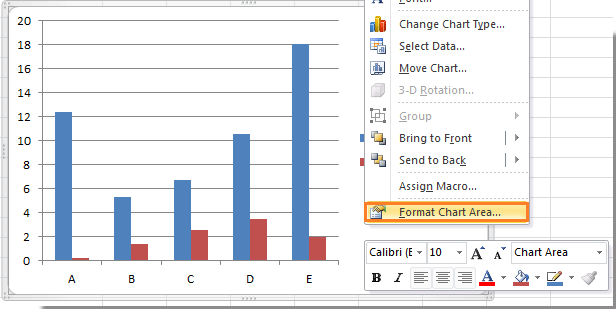
2. في مربع حوار تنسيق منطقة المخطط، انقر فوق لون الحدود في الجزء الأيسر، ثم قم بتحديد خيار لا خط في القسم الأيمن. انظر لقطة الشاشة:

3. أغلق مربع الحوار، ثم يمكنك رؤية أن حدود المخطط قد تم إزالتها.
 |
 |

اكتشف سحر Excel مع Kutools AI
- التنفيذ الذكي: قم بعمليات الخلية، وتحليل البيانات، وإنشاء المخططات - كل ذلك يتم من خلال أوامر بسيطة.
- الصيغ المخصصة: قم بإنشاء صيغ مصممة خصيصًا لتسهيل سير عملك.
- برمجة VBA: كتابة وتطبيق أكواد VBA بسهولة.
- تفسير الصيغ: فهم الصيغ المعقدة بسهولة.
- ترجمة النصوص: تجاوز الحواجز اللغوية داخل جداول البيانات الخاصة بك.
مقالات ذات صلة:
أفضل أدوات الإنتاجية لمكتب العمل
عزز مهاراتك في Excel باستخدام Kutools لـ Excel، واختبر كفاءة غير مسبوقة. Kutools لـ Excel يوفر أكثر من300 ميزة متقدمة لزيادة الإنتاجية وتوفير وقت الحفظ. انقر هنا للحصول على الميزة الأكثر أهمية بالنسبة لك...
Office Tab يجلب واجهة التبويب إلى Office ويجعل عملك أسهل بكثير
- تفعيل تحرير وقراءة عبر التبويبات في Word، Excel، PowerPoint، Publisher، Access، Visio وProject.
- افتح وأنشئ عدة مستندات في تبويبات جديدة في نفس النافذة، بدلاً من نوافذ مستقلة.
- يزيد إنتاجيتك بنسبة50%، ويقلل مئات النقرات اليومية من الفأرة!
جميع إضافات Kutools. مثبت واحد
حزمة Kutools for Office تجمع بين إضافات Excel وWord وOutlook وPowerPoint إضافة إلى Office Tab Pro، وهي مثالية للفرق التي تعمل عبر تطبيقات Office.
- حزمة الكل في واحد — إضافات Excel وWord وOutlook وPowerPoint + Office Tab Pro
- مثبّت واحد، ترخيص واحد — إعداد في دقائق (جاهز لـ MSI)
- الأداء الأفضل معًا — إنتاجية مُبسطة عبر تطبيقات Office
- تجربة كاملة لمدة30 يومًا — بدون تسجيل، بدون بطاقة ائتمان
- قيمة رائعة — وفر مقارنة بشراء الإضافات بشكل منفرد